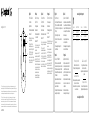Logitech G100s Optical Gaming Mouse Manual do usuário
- Categoria
- Ratos
- Tipo
- Manual do usuário
Este manual também é adequado para

1
3
English
Your mouse is ready for game play.
If you would like to customize your mouse,
refer to the next section.
Français
Votre souris est prête à l’emploi.
Reportez-vous à la section suivante
si vous souhaitez personnaliser
son utilisation.
Español
El mouse está listo para el juego.
Si quieres personalizar el mouse,
consulta la sección siguiente.
Português
Seu mouse está pronto para entrar
no jogo. Se desejar personalizá-lo,
consulte a próxima seção.
English
To customize your mouse,
download the free Logitech Gaming
Software at www.logitech.com/downloads.
Français
Pour personnaliser votre souris,
téléchargez gratuitement l’assistant
pour jeux vidéo de Logitech sur
www.logitech.com/downloads.
Español
Para personalizar el mouse,
descarga el software gratuito
Software Logitech para juegos
desde www.logitech.com/downloads.
Português
Para personalizar o mouse,
faça o download gratuito
do Logitech Gaming Software
em www.logitech.com/downloads.
www.logitech.com/downloads
Logitech® G100s Optical Gaming Mouse
Setup Guide
Guide d’installation
2
USB
Logitech® G100s Optical Gaming Mouse
Setup Guide
Guide d’installation
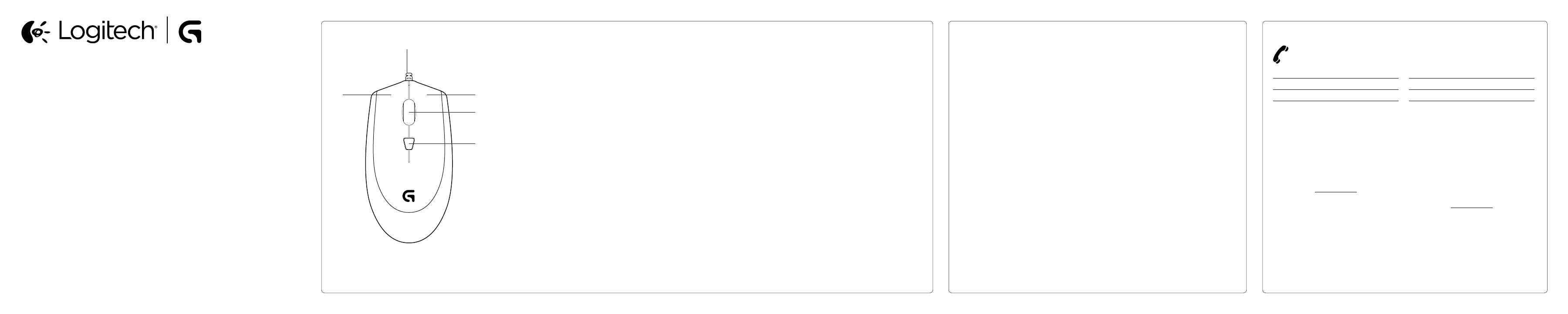
English
Product features
1. Left button
2. Right button
3. Scroll wheel/middle button
1
4. DPI button
2
1
Middle button function can vary
by operating system.
2
Pressing the DPI button
repeatedly allows you to cycle
through three DPI settings: 1000,
1750, or 2500. Use a smaller
DPI setting (e.g., 1000 DPI)
for slower movements like sniping
and a higher setting (e.g., 2500 DPI)
for quicker movements.
Français
Caractéristiques
duproduit
1. Bouton gauche
2. Bouton droit
3. Roulette de défilement/
bouton central
1
4. Bouton PPP
2
1
La fonction du bouton central
peut varier selon le système
d’exploitation.
2
Appuyez sur le bouton PPP
pour passer d’un paramètre PPP
à l’autre: 1 000, 1 750 et 2 500.
Utilisez un paramètre de résolution
plus faible (1 000 ppp par exemple)
pour les mouvements plus lents,
comme dans le cas d’un sniper,
et un paramètre plus élevé
(par exemple 2 500 ppp) pour
les mouvements plus rapides.
Español
Características
delproducto
1. Botón izquierdo
2. Botón derecho
3. Botón rueda/botón central
1
4. Botón DPI
2
1
La función del botón central puede
variar según el sistema operativo.
2
Presiona el botón DPI
repetidamente para pasar de
un valor de DPI a otro: 1000, 1750
o 2500. Usa un valor de DPI menor
(p. ej., 1000 DPI) para movimientos
más lentos, como apuntar,
y un valor más alto (p. ej., 2500 DPI)
para movimientos más rápidos.
Português
Recursos do produto
1. Botão esquerdo
2. Botão direito
3. Roda de rolagem/botão
do meio
1
4. Botão DPI
2
1
A função do botão do meio pode
variar de acordo com o sistema
operacional.
2
Pressionar repetidamente
o botão DPI permite que você
percorra três configurações
de DPI: 1000, 1750 ou 2500.
Use uma configuração de DPI
menor (por exemplo, 1000 DPI)
para movimentos mais lentos,
como disparar, e uma configuração
mais alta (por exemplo, 2500 DPI)
para movimentos mais rápidos.
1 2
3
4
English
Help with setup
•Check the mouse USB cable connection.
Try the mouse USB cable in another USB
port on the computer. Use only a powered
USB port.
•Try rebooting the computer.
•If possible, test the mouse on another
computer.
•Visit www.logitech.com/support for
more information.
Français
Aide pour l’installation
•Vérifiez la connexion du câble USB
de la souris. Essayez de connecter le câble
USB de la souris à un autre port USB de
l’ordinateur. Utilisez uniquement un port
USB alimenté.
•Essayez de redémarrer l’ordinateur.
•Si possible, testez la souris sur
un autre ordinateur.
•Pour plus d’informations, rendez-vous sur
www.logitech.com/support.
Español
Ayuda con la instalación
•Comprueba la conexión del cable USB del
mouse. Prueba el cable USB del mouse en
otro puerto USB de la computadora. Usa
sólo un puerto USB con alimentación.
•Reinicia el equipo.
•A ser posible, prueba el mouse
en otra computadora.
•Visita www.logitech.com/support para
obtener más información.
Português
Ajuda para a instalação
•Verifique a conexão do cabo USB
do mouse. Experimente introduzir
o cabo USB do mouse em outra
porta USB no computador. Use somente
uma porta USB ativada.
•Experimente reinicializar o computador.
•Se possível, teste o mouse em outro
computador.
•Para obter mais informações,
visite www.logitech.com/support.
© 2013 Logitech. All rights reserved. Logitech, the Logitech logo, and other Logitech marks are owned by Logitech
andmaybe registered. Microsoft, Windows Vista, Windows, and the Windows logo are trademarks of the Microsoft group
of companies. All other trademarks are the property of their respective owners. Logitech assumes no responsibility for any
errors that may appear in this manual. Information contained herein is subject to change without notice.
© 2013 Logitech. Tous droits réservés. Logitech, le logo Logitech et les autres marques Logitech sont la propriété
exclusivede Logitech et sont susceptibles d’être déposés. Microsoft, Windows Vista, Windows et le logo Windows sont
desmarques déposées du groupe et des sociétés Microsoft. Toutes les autres marques commerciales sont la propriété
de leurs détenteurs respectifs. Logitech décline toute responsabilité en cas d’erreurs susceptibles de s’être glissées dans
leprésent manuel. Les informations énoncées dans ce document peuvent faire l’objet de modifications sans avis préalable.
620-003352.002
www.logitech.com
www.logitech.com/support
Argentina +00800-555-3284
Brasil +0 800-891-4173
Canada +1 866-934-5644
Chile 1230 020 5484
Colombia 01-800-913-6668
Latin America +1 800-578-9619
Mexico 01.800.800.4500
United States +1 646-454-3200
What do you think?
Please take a minute to tell us.
Thank you for purchasing our product.
Qu’en pensez-vous?
Prenez quelques minutes pour nous faire
part de vos commentaires.
Vous venez d’acheter ce produit et nous
vous en remercions.
¿Cuál es su opinión?
Nos gustaría conocerla, si puede
dedicarnos un minuto.
Le agradecemos la adquisición de nuestro
producto.
O que você acha?
Reserve um minuto para nos dizer.
Obrigado por adquirir nosso produto.
www.logitech.com/ithink
-
 1
1
-
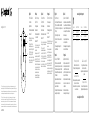 2
2
Logitech G100s Optical Gaming Mouse Manual do usuário
- Categoria
- Ratos
- Tipo
- Manual do usuário
- Este manual também é adequado para
em outras línguas
Artigos relacionados
-
Logitech G300S Manual do usuário
-
Logitech G300 Manual do usuário
-
Logitech G400S Manual do usuário
-
Logitech Optical Gaming Mouse G400 Manual do usuário
-
Logitech G400S Guia de instalação
-
Logitech G500s Laser Gaming Mouse Guia rápido
-
Logitech G600 Manual do usuário
-
Logitech Gaming Mouse G500 Manual do usuário